文章详情页
优酷KUX视频如何转换成MP4格式 优酷KUX视频转换成MP4格式的三种方法
浏览:59日期:2022-08-06 13:01:05
优酷KUX视频如何转换成MP4格式?优酷kux格式转换器能够将优酷专属的kux格式转换为Mp4格式,但是很多用户不知道具体怎么转换。下面就是优酷KUX视频转换成MP4格式的三种方法,一起了解一下。 方法一、优酷客户端 在电脑中打开优酷视频客户端,搜索视频,然后点击下载视频,画质选择1080P,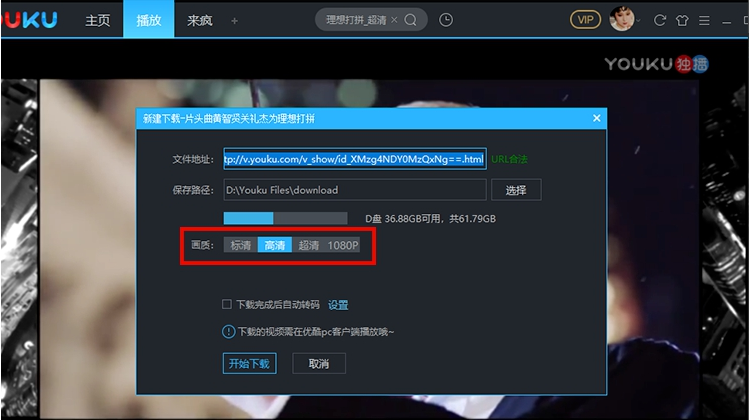 优酷视频下载完成,右键点击“转码”,在对话框中选择转码的格式,一般为MP4,视频画面大小(分辨率)一般为“原视频大小”,转码视频的保存路径可以设为桌面或者默认(和源文件保存在一起)。
优酷视频下载完成,右键点击“转码”,在对话框中选择转码的格式,一般为MP4,视频画面大小(分辨率)一般为“原视频大小”,转码视频的保存路径可以设为桌面或者默认(和源文件保存在一起)。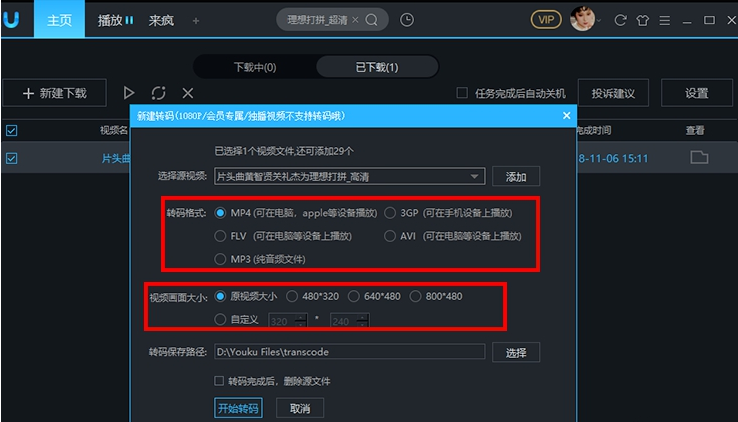 方法二、命令提示符代码转换 首先右键桌面打开记事本或者使用AdobeDreamweaver CC 2019打开,然后将转换代码复制到记事本中,首先修改优酷ffmpeg.exe的位置,其次是KUX文件和MP4文件的位置;
方法二、命令提示符代码转换 首先右键桌面打开记事本或者使用AdobeDreamweaver CC 2019打开,然后将转换代码复制到记事本中,首先修改优酷ffmpeg.exe的位置,其次是KUX文件和MP4文件的位置;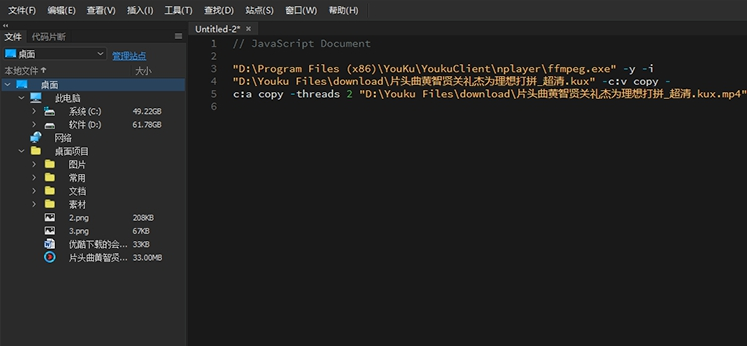 然后按住win+r,输入cmd并将转换代码复制到cmd中,直接按下enter键即可转换KUX文件(”C:Program Files (x86)YouKuYoukuClientnplayerffmpeg.exe” -y -i “F:电影x_1080p.kux” -c:v copy -c:a copy -threads 2 “F:电影x.kux.mp4″)。
然后按住win+r,输入cmd并将转换代码复制到cmd中,直接按下enter键即可转换KUX文件(”C:Program Files (x86)YouKuYoukuClientnplayerffmpeg.exe” -y -i “F:电影x_1080p.kux” -c:v copy -c:a copy -threads 2 “F:电影x.kux.mp4″)。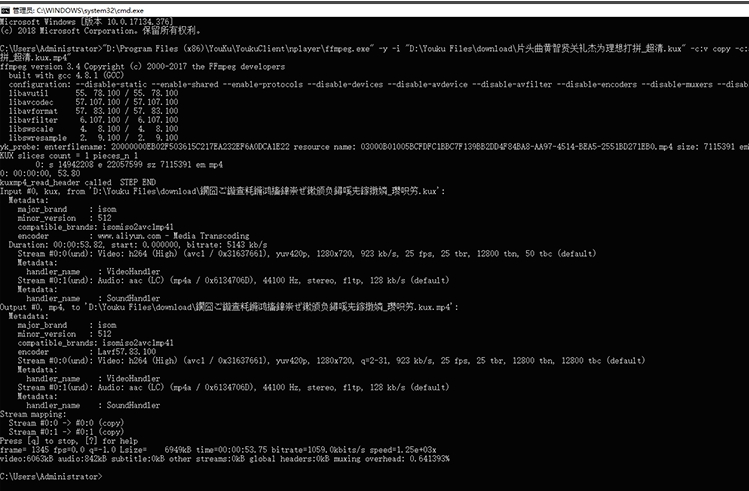 注意:转换代码只能一次转换一个KUX文件,而且需要不停地修改KUX视频的保存位置,非常繁琐,不建议使用。 方法三、视频转换器 本文是以迅捷视频转换器为例进行讲解,先打开软件,点击界面的“添加文件”,将优酷视频导入进来,
注意:转换代码只能一次转换一个KUX文件,而且需要不停地修改KUX视频的保存位置,非常繁琐,不建议使用。 方法三、视频转换器 本文是以迅捷视频转换器为例进行讲解,先打开软件,点击界面的“添加文件”,将优酷视频导入进来,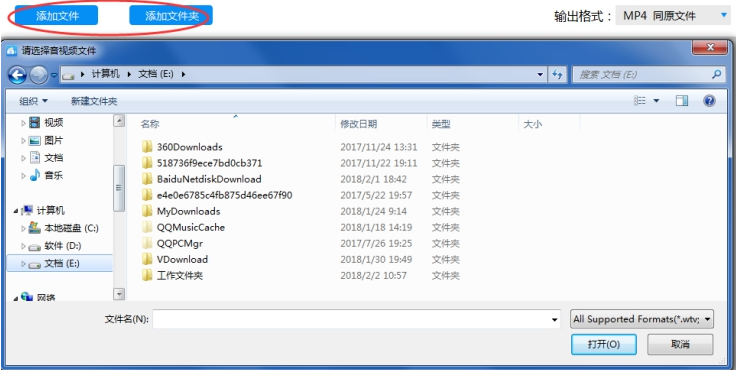 进入新的界面,在右上角点击选择视频——MP4——同原文件原分辨率,如图,
进入新的界面,在右上角点击选择视频——MP4——同原文件原分辨率,如图,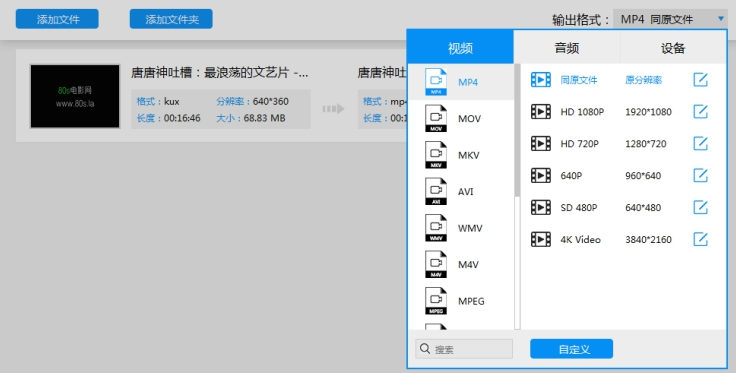 点击开始转换,即可将KUX视频转换成MP4格式了。
点击开始转换,即可将KUX视频转换成MP4格式了。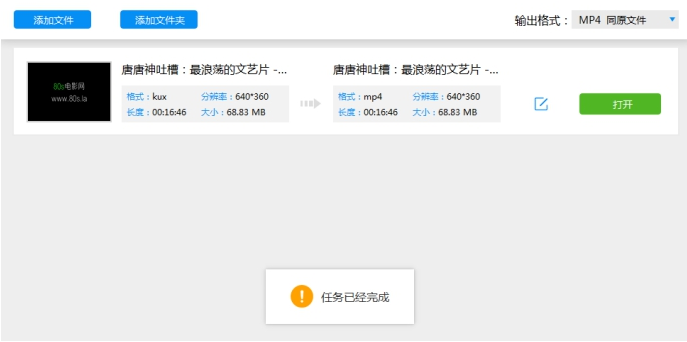 上面就是优酷KUX视频转换成MP4格式的三种方法,大家学会了吗?更多相关教程,请继续关注好吧啦网。
上面就是优酷KUX视频转换成MP4格式的三种方法,大家学会了吗?更多相关教程,请继续关注好吧啦网。
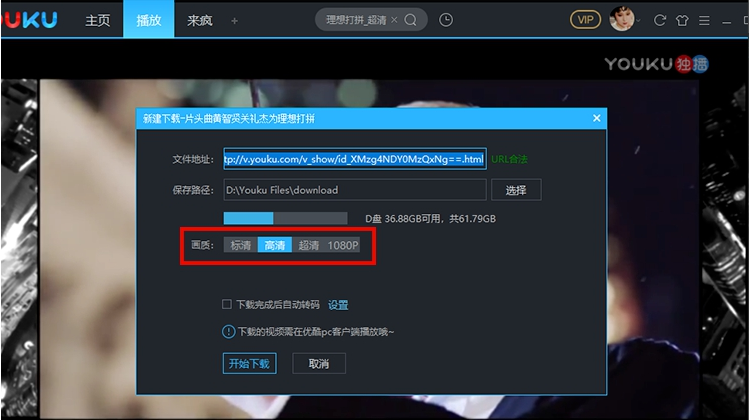 优酷视频下载完成,右键点击“转码”,在对话框中选择转码的格式,一般为MP4,视频画面大小(分辨率)一般为“原视频大小”,转码视频的保存路径可以设为桌面或者默认(和源文件保存在一起)。
优酷视频下载完成,右键点击“转码”,在对话框中选择转码的格式,一般为MP4,视频画面大小(分辨率)一般为“原视频大小”,转码视频的保存路径可以设为桌面或者默认(和源文件保存在一起)。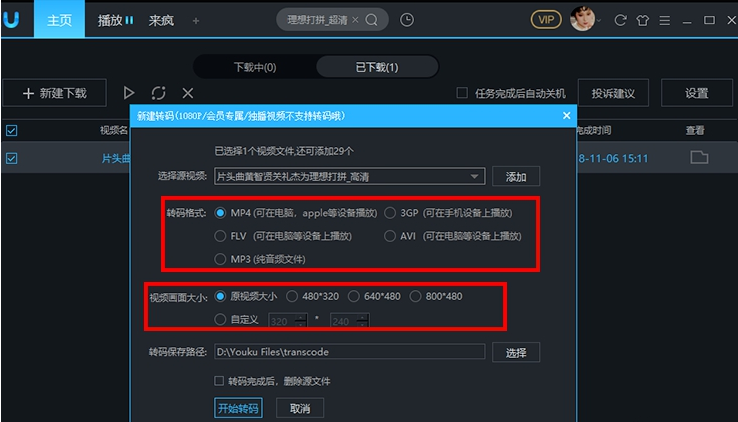 方法二、命令提示符代码转换 首先右键桌面打开记事本或者使用AdobeDreamweaver CC 2019打开,然后将转换代码复制到记事本中,首先修改优酷ffmpeg.exe的位置,其次是KUX文件和MP4文件的位置;
方法二、命令提示符代码转换 首先右键桌面打开记事本或者使用AdobeDreamweaver CC 2019打开,然后将转换代码复制到记事本中,首先修改优酷ffmpeg.exe的位置,其次是KUX文件和MP4文件的位置;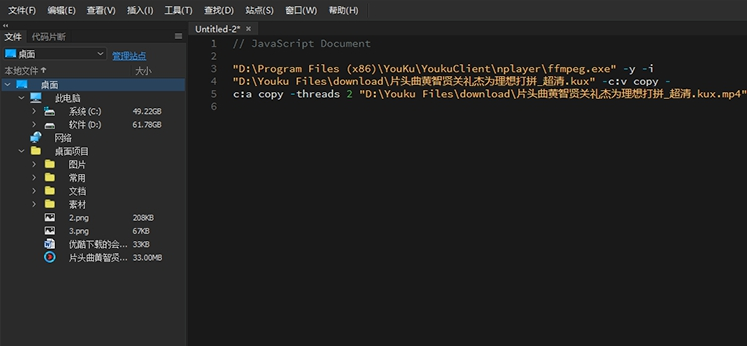 然后按住win+r,输入cmd并将转换代码复制到cmd中,直接按下enter键即可转换KUX文件(”C:Program Files (x86)YouKuYoukuClientnplayerffmpeg.exe” -y -i “F:电影x_1080p.kux” -c:v copy -c:a copy -threads 2 “F:电影x.kux.mp4″)。
然后按住win+r,输入cmd并将转换代码复制到cmd中,直接按下enter键即可转换KUX文件(”C:Program Files (x86)YouKuYoukuClientnplayerffmpeg.exe” -y -i “F:电影x_1080p.kux” -c:v copy -c:a copy -threads 2 “F:电影x.kux.mp4″)。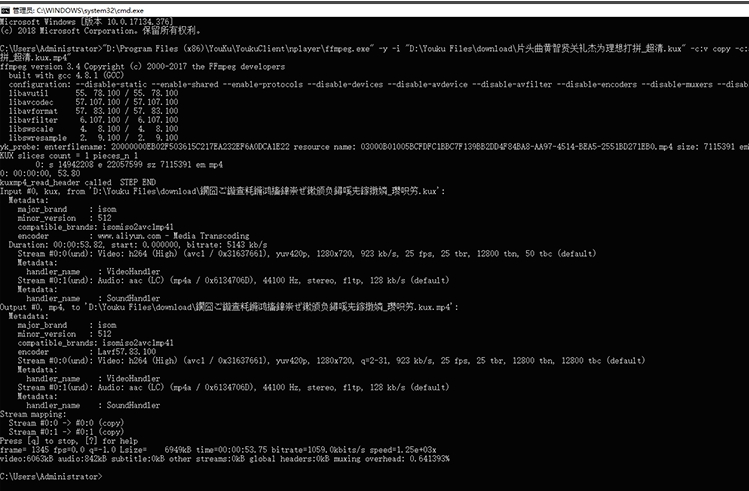 注意:转换代码只能一次转换一个KUX文件,而且需要不停地修改KUX视频的保存位置,非常繁琐,不建议使用。 方法三、视频转换器 本文是以迅捷视频转换器为例进行讲解,先打开软件,点击界面的“添加文件”,将优酷视频导入进来,
注意:转换代码只能一次转换一个KUX文件,而且需要不停地修改KUX视频的保存位置,非常繁琐,不建议使用。 方法三、视频转换器 本文是以迅捷视频转换器为例进行讲解,先打开软件,点击界面的“添加文件”,将优酷视频导入进来,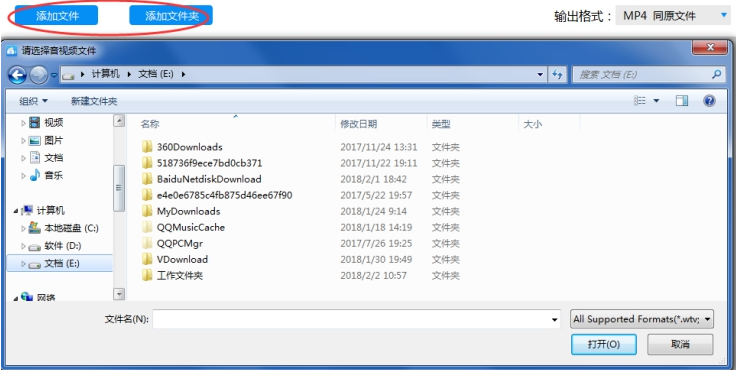 进入新的界面,在右上角点击选择视频——MP4——同原文件原分辨率,如图,
进入新的界面,在右上角点击选择视频——MP4——同原文件原分辨率,如图,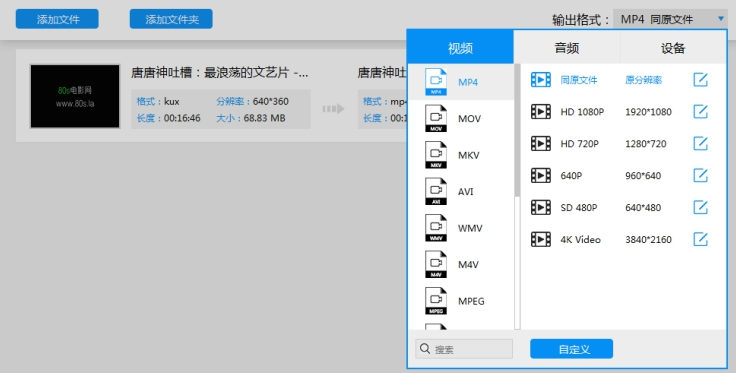 点击开始转换,即可将KUX视频转换成MP4格式了。
点击开始转换,即可将KUX视频转换成MP4格式了。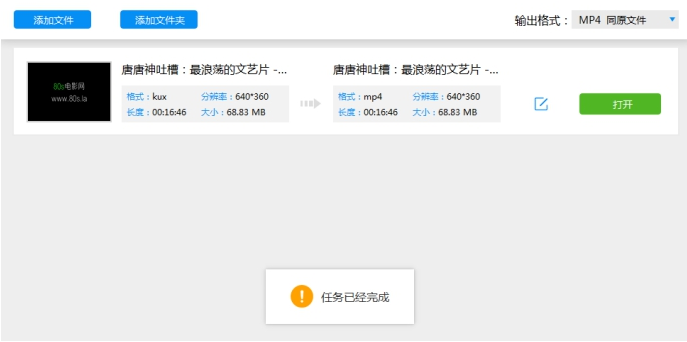 上面就是优酷KUX视频转换成MP4格式的三种方法,大家学会了吗?更多相关教程,请继续关注好吧啦网。
上面就是优酷KUX视频转换成MP4格式的三种方法,大家学会了吗?更多相关教程,请继续关注好吧啦网。 标签:
优酷
相关文章:
1. 12306网络订票怎么取票2. qq录屏怎么录声音3. 快手直播屏幕怎么横屏4. 抖音小店地址怎么修改5. qq萌宠在哪里打开6. 悟空问答多久开通收益7. 抖音可以分身吗8. 抖音合拍怎么上下分屏9. 微信拍视频如何放大画面10. 支付宝账号注销后可以重新注册吗 账号注销了还可以恢复吗
排行榜
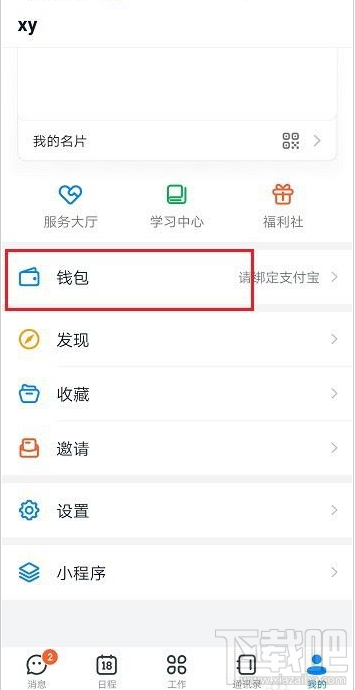
 网公网安备
网公网安备